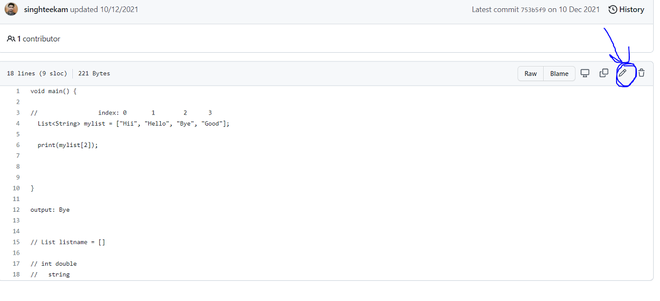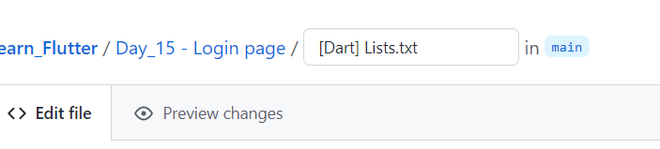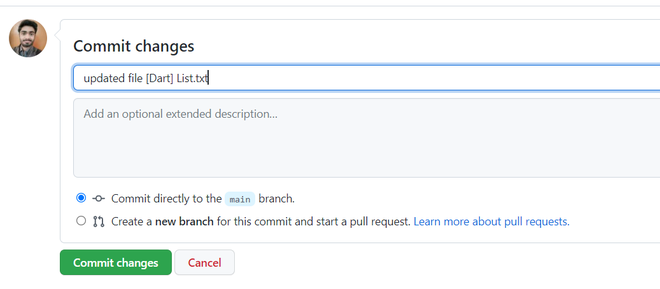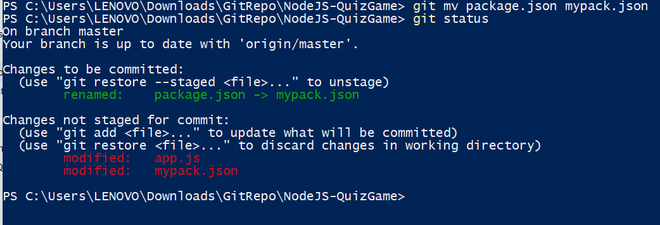Cambiar el nombre del archivo es muy importante cuando estamos trabajando en un proyecto . Git Rename se usa para cambiar el nombre de un archivo en el directorio de trabajo. Supongamos que estamos trabajando en un equipo y cualquier compañero desarrollador creó el archivo y queremos cambiarle el nombre usando Git o Github para que este comando nos ayude a hacerlo. Podemos cambiar el nombre del archivo aunque lo hayamos creado por alguna razón. Para cambiar el nombre de cualquier archivo o carpeta, use el comando git mv que toma dos argumentos. El primer argumento es el origen y el segundo es el destino. Podemos renombrar fácilmente cualquier archivo usando el comando git y el nuevo nombre se le asignará a ese archivo. Podemos cambiar el nombre del archivo usando GitHub o la línea de comando.
Discutiremos ambos enfoques.
- Usando GitHub (lo mismo se aplica a GitHub Desktop)
- Uso de la línea de comandos (terminal/Power Shell)
Forma 1: Renombrar usando GitHub
Paso 1: abre GitHub.
Paso 2: Abra el repositorio para cambiar el nombre de cualquier archivo en ese repositorio.
Paso 3: Abre el archivo que queremos renombrar.
Paso 4: Haga clic en el botón editar y cambie el nombre del archivo.
Paso 5: después de cambiar el nombre del archivo, confirme los cambios.
Paso 6: Se guardará un archivo con el nuevo nombre.
Forma 2: Cambiar el nombre usando la línea de comando
Paso 1: abre Git Bash.
Paso 2: abre el repositorio.
Paso 3: cambie el nombre del archivo usando el comando:
git mv old_filename new_filename
Paso 4: use el comando «git status» para verificar los cambios.
Paso 5: confirme el archivo renombrado.
git commit -m "Renamed_file"
Paso 6: Empuje los cambios usando «git push origin branch_name»
Es como se muestra en la siguiente ayuda pictórica.
Publicación traducida automáticamente
Artículo escrito por singh_teekam y traducido por Barcelona Geeks. The original can be accessed here. Licence: CCBY-SA